Muitos usuários do Windows relataram ter visto um erro BSOD com a seguinte mensagem de erro em seu sistema:
Seu PC teve um problema e precisa ser reiniciado. Estamos apenas coletando algumas informações de erro e, em seguida, reiniciaremos para você. Se quiser saber mais, você pode pesquisar online mais tarde por este erro: bddci.sys
Neste artigo, vamos ver como corrigir esse problema facilmente no Windows 11.
Etapas a serem seguidas para corrigir o erro BSOD bddci.sys no Windows 11:
1. Abra o Corre Terminal segurando o janelas e R teclas simultaneamente.
2. Modelo ms-configurações: recuperação e pressione OK.
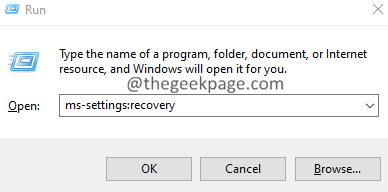
3. Nas janelas que se abrem, localize o Opções de recuperação seção. Próximo ao Inicialização avançada, Clique em Reinicie agora botão como mostrado abaixo.
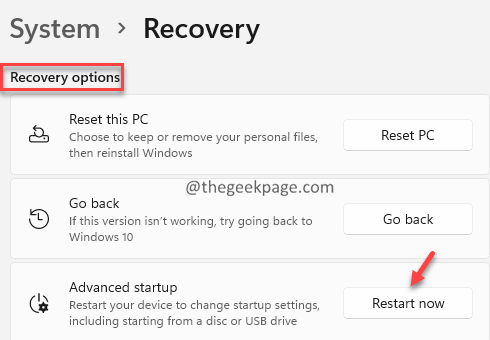
4. Você pode ver a tela azul com a mensagem Por favor, aguarde.
5. Na janela que aparece, clique em Solucionar problemas telha.
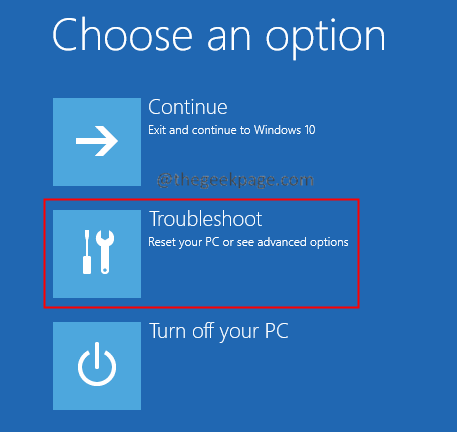
6. Agora, clique no Opções avançadas telha.
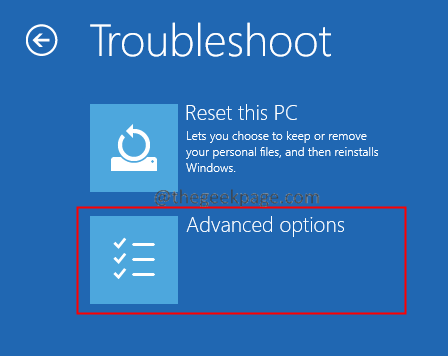
7. Clique no Prompt de comando telha.
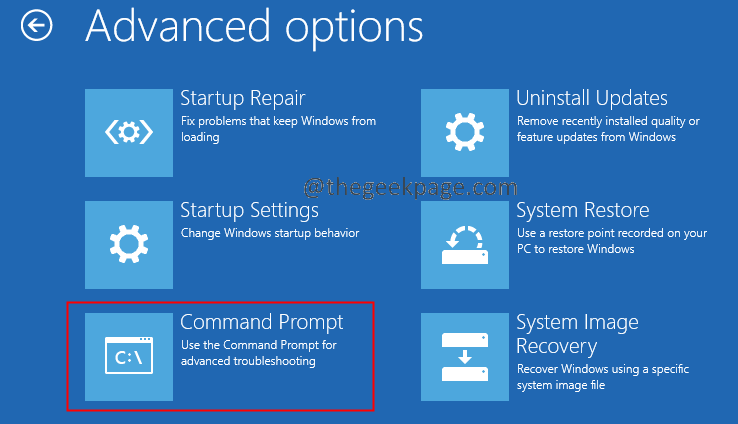
8. Na janela do prompt de comando que se abre, digite os comandos abaixo um após o outro. Certifique-se de pressionar Enter após cada comando.
bcdedit /enum
9. Agora, verifique onde o Windows está instalado. Na seção Windows Boot Loader, verifique o valor correspondente ao dispositivo opção.
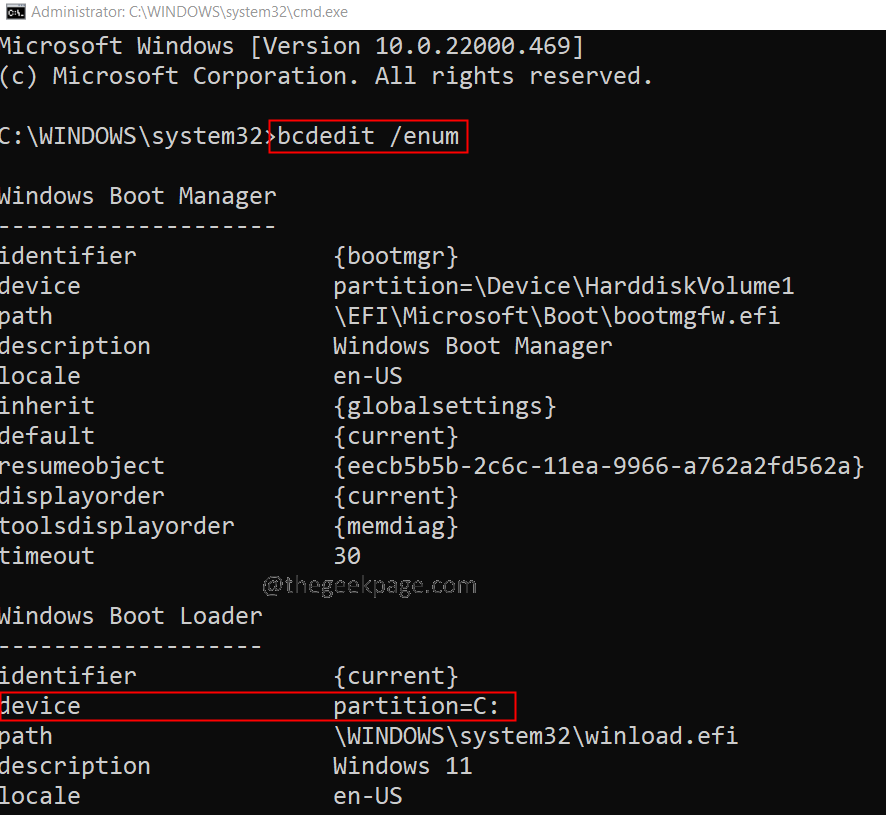
10. Uma vez feito, execute os comandos abaixo um após o outro.
C: cd C:\Windows\System32\drivers. del bddci.sys
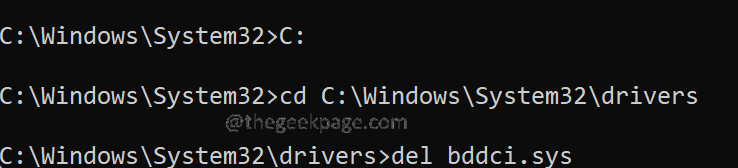
10. Após a exclusão, você pode verificar se o arquivo foi excluído com sucesso ou não usando o comando abaixo.
dir bd*.*
Se você ver a mensagem Arquivo não encontrado, isso confirma a exclusão bem-sucedida do arquivo.
Isso é tudo.
Esperamos que este artigo tenha sido informativo. Por favor, comente e deixe-nos saber se essas etapas ajudaram você a corrigir esse problema.
Obrigado por ler.